Nếu đang sử dụng iPhone X, Xs, Xs Max và Xr, bạn có thể cài đặt ứng dụng dụng sau để điều khiển thiết bị bằng cách nháy mắt hoặc mỉm cười.
Tại sự kiện WWDC 2018, Apple đã giới thiệu iOS 12 với hàng loạt cải tiến nổi bật, đồng thời không quên nhấn mạnh đến việc tập trung phát triển công nghệ AR (thực tế tăng cường). Với nền tảng ARKit 2, các nhà phát triển có thể sử dụng camera TrueDepth trên iPhone X, Xs, Xs Max và Xr để tạo ra những cách tương tác mới trong tương lai, đơn cử như điều khiển thiết bị bằng mắt.
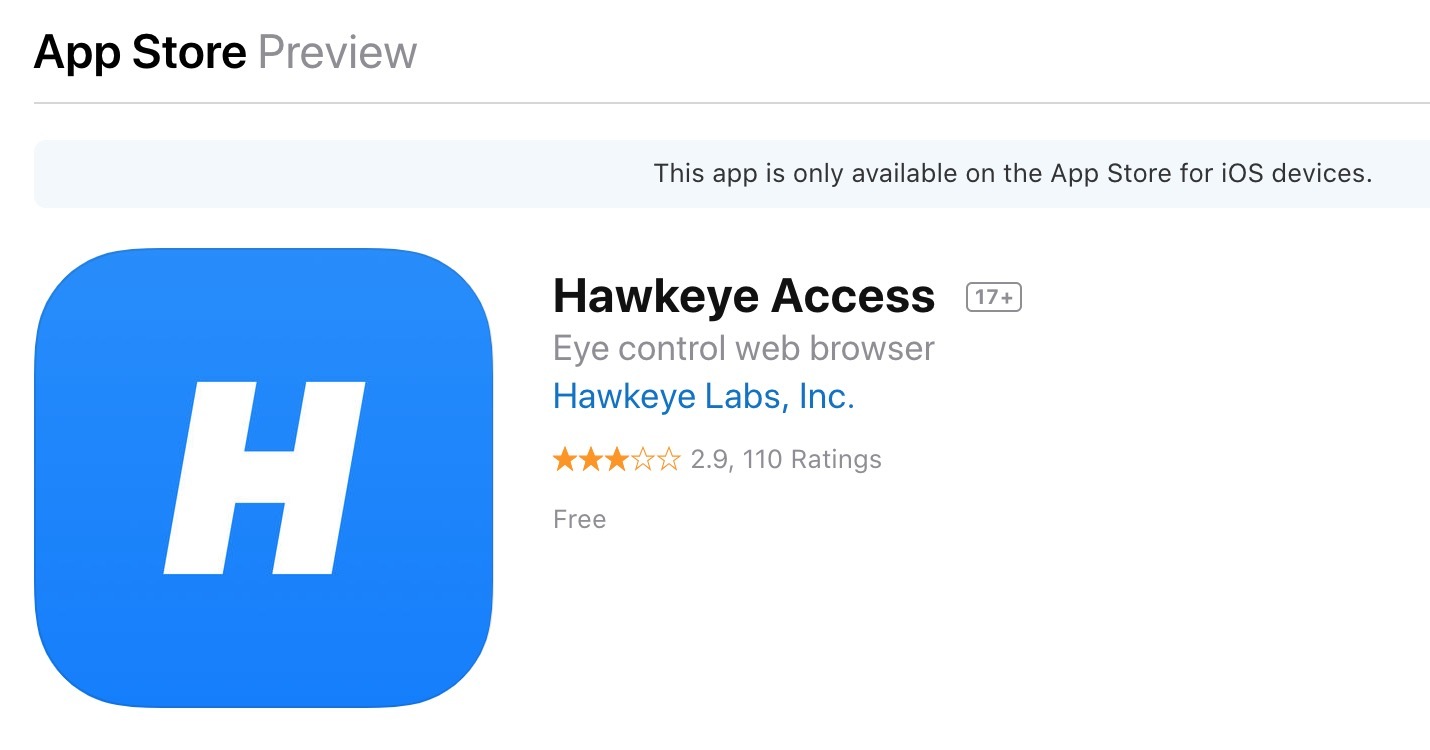 |
| Ứng dụng Hawkeye Access |
Đầu tiên, bạn cài đặt ứng dụng Hawkeye Access cho các thiết bị iOS tại địa chỉ http://bit.ly/hk-access. Ứng dụng này sẽ tận dụng nền tảng ARKit 2 để cho phép bạn sử dụng chuyển động của mắt và mặt để điều khiển thiết bị, thích hợp với những người bị suy giảm vận động hoặc luôn bận rộn đôi tay. Lưu ý, Hawkeye Access chỉ hoạt động trên các thiết bị có camera TrueDepth, bao gồm iPhone X, Xr, Xs và Xs Max.
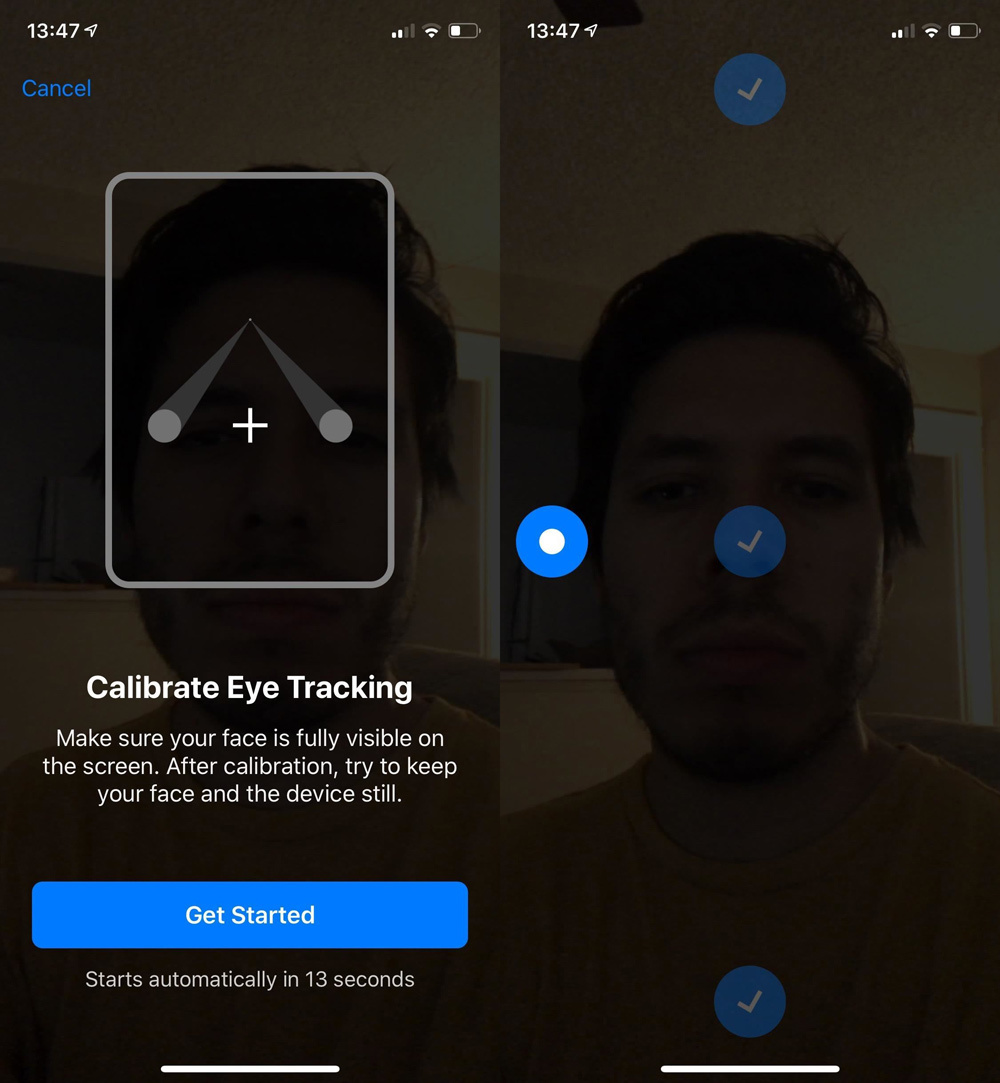 |
Trước khi bắt đầu, bạn mở Hawkeye Access để cấu hình một vài thông số. Cụ thể, bạn sẽ được yêu cầu nhìn chằm chằm vào các điểm khác nhau trên màn hình trong vài giây, khi dấu tick xuất hiện, bạn hãy chuyển sang điểm tiếp theo và thực hiện cho đến khi hoàn tất. Lưu ý, hãy đảm bảo rằng khuôn mặt của bạn có thể được nhìn thấy rõ ràng, nếu thiếu ánh sáng, ứng dụng sẽ không hoạt động.
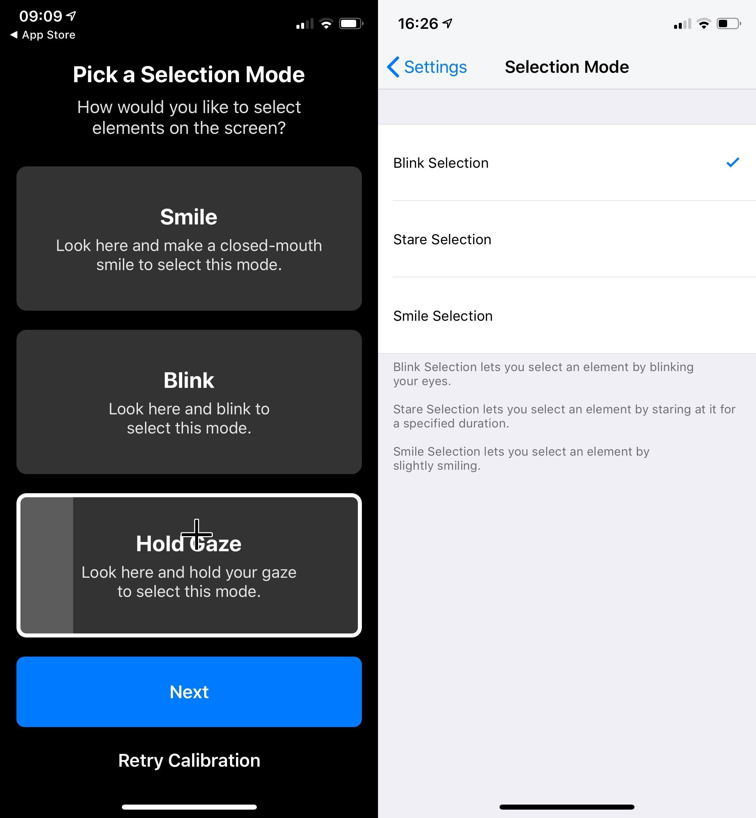 |
Khi đã hiệu chỉnh xong, ứng dụng sẽ yêu cầu bạn lựa chọn chế độ điều khiển như Smile (mỉm cười), Blink (nháy mắt) hoặc Hold Gaze (giữ im ánh mắt). Nếu không hài lòng về chế độ đã chọn, bạn có thể vào phần cài đặt ứng dụng để chuyển sang chế độ khác.
Hawkeye Access về cơ bản là một trình duyệt web, cho phép bạn dễ dàng truy cập vào các trang web được ghim ở trang chủ, bao gồm Google, Twitter, YouTube, Instagram, Facebook, Amazon và Wikipedia.
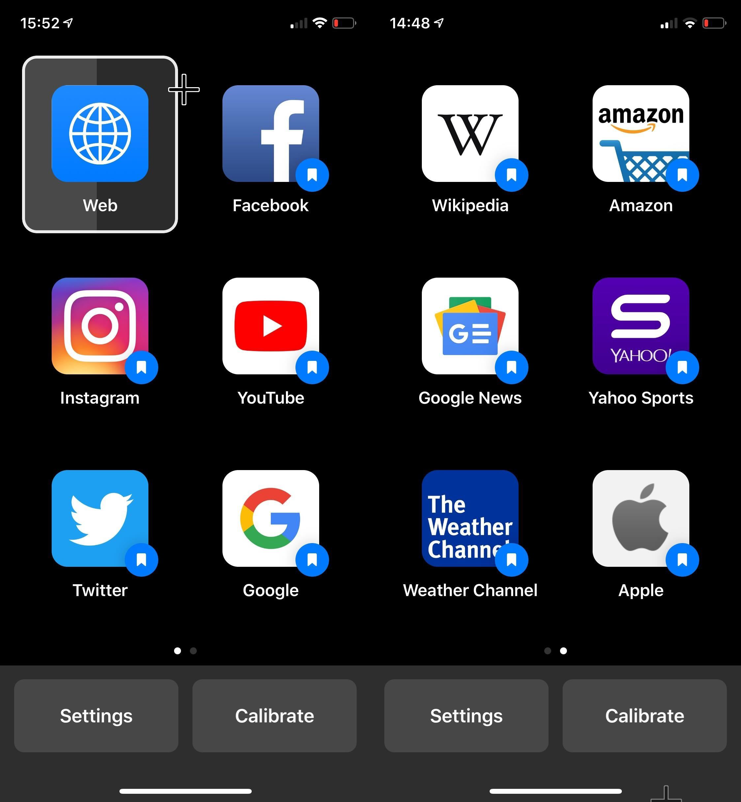 |
Để điều khiển iPhone bằng mắt, bạn mở ứng dụng Hawkeye Access. Lúc này, mắt sẽ đóng vai trò như một con trỏ, việc bạn cần làm là di chuyển mắt đến các biểu tượng có sẵn, sau đó chớp mắt, mỉm cười hoặc giữ im ánh mắt để mở ứng dụng. Nếu truy cập vào mục Web, bạn hãy đưa ánh mắt lên thanh địa chỉ (URL), sau đó sử dụng giọng nói để thực hiện việc tìm kiếm.
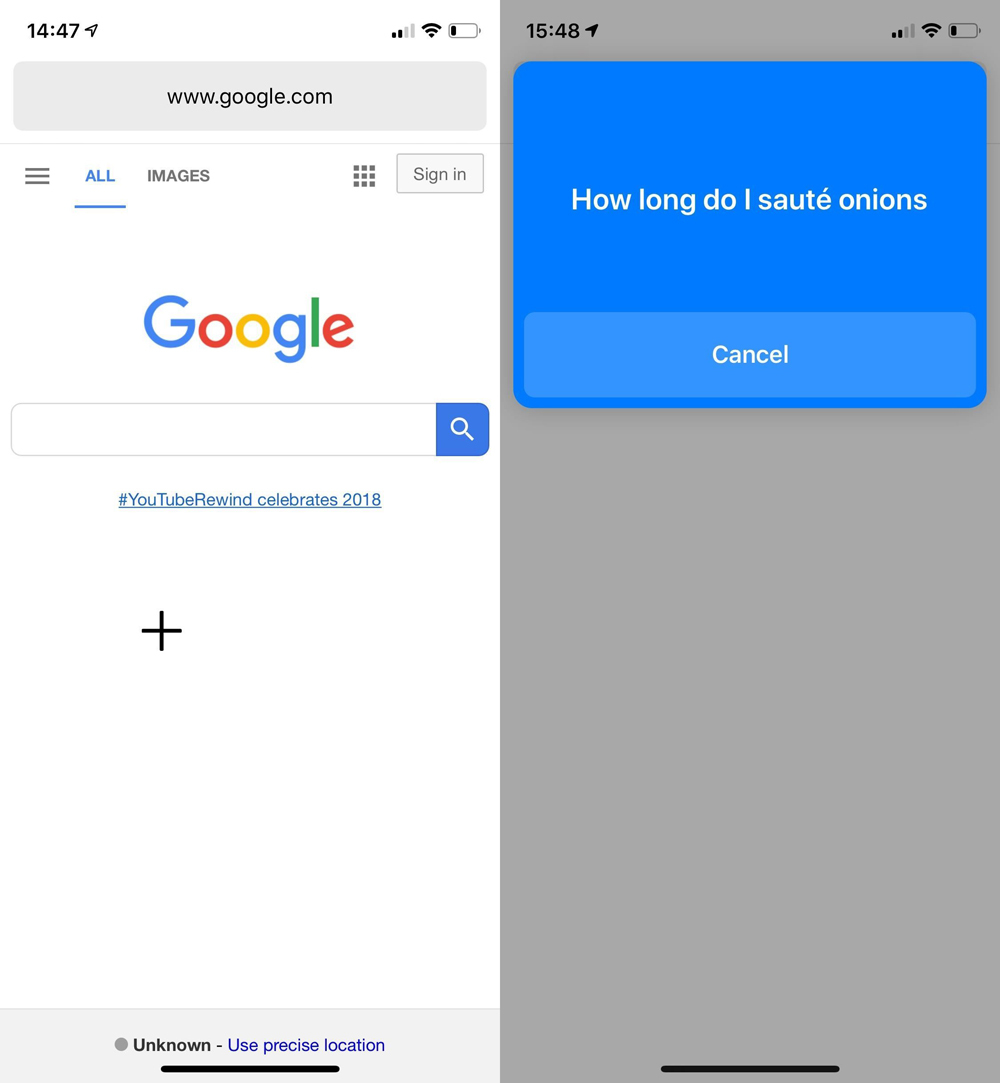 |
Để di chuyển lên/xuống trên một trang, hãy sử dụng đôi mắt để nhìn lên hoặc xuống cho đến khi một vòng tròn có mũi tên xuất hiện. Sau đó, sử dụng chế độ mà bạn đã lựa chọn và trang sẽ ngay lập tức cuộn lên hoặc xuống. Bạn cũng có thể chuyển sang trang tiếp theo hoặc quay lại trang trước đó bằng cách nhìn sang trái hoặc phải. Nếu muốn về trang chủ, bạn nhìn xuống góc dưới bên phải màn hình cho đến khi nút home xuất hiện, sau đó chọn nó.
Ứng dụng đã ghim sẵn một vài trang web phổ biến để bạn có thể truy cập nhanh như Google, YouTube, Amazon và Wikipedia.
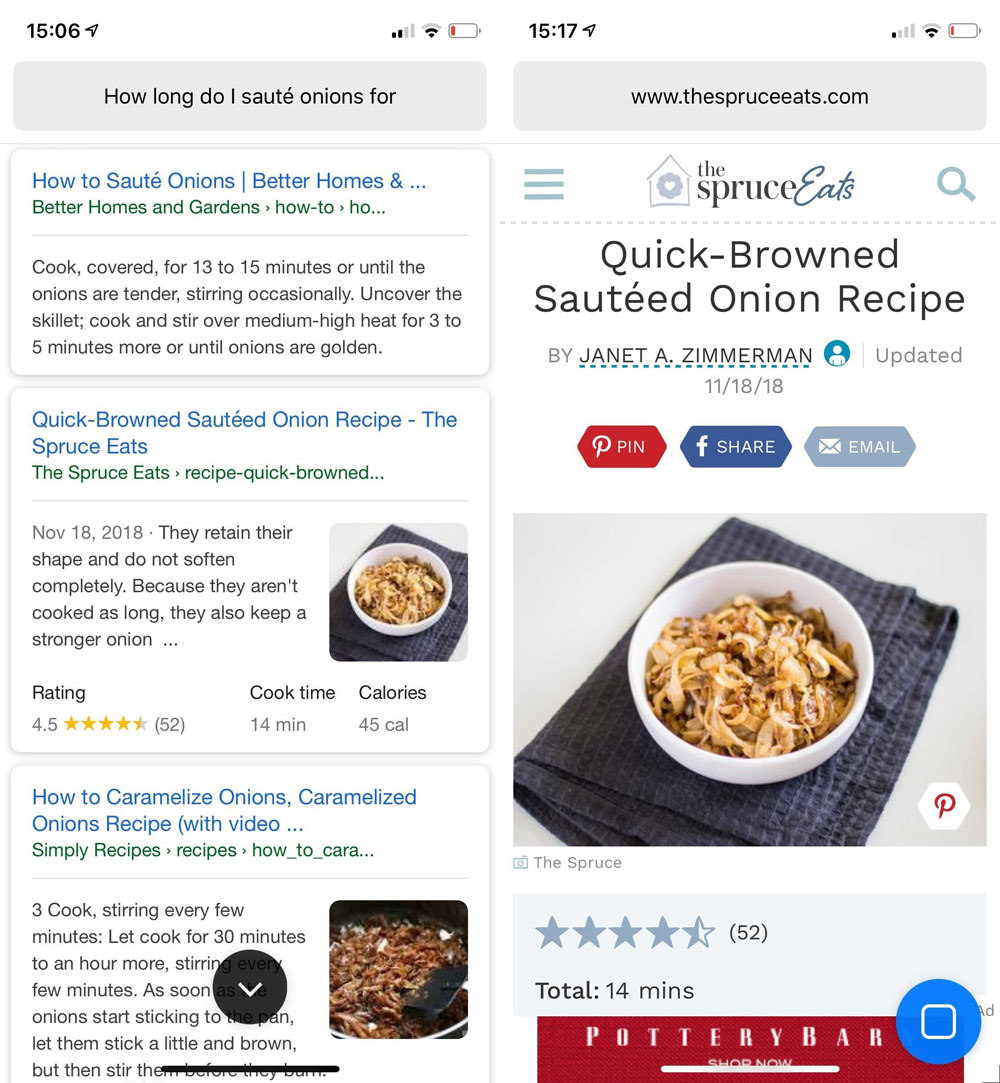 |
Nhìn chung, Hawkeye Access có thể khó sử dụng nếu là lần đầu tiên bạn trải nghiệm. Đối với những trang web có biểu tượng nhỏ, việc điều khiển bằng mắt gần như sẽ không thể thực hiện. Tuy nhiên, đây là ứng dụng khá hữu ích đối với những người bị khuyết tật hoặc khi bạn cần tìm kiếm công thức nấu ăn nhưng tay lại dính đầy dầu mỡ.
Trước đó vào năm 2016, một nhóm các nhà nghiên cứu của Viện công nghệ Massachusetts (MIT), đại học Georgia và Viện Thông tin Max Planck (Đức) đã tạo ra ứng dụng GazeCapture. Ứng dụng này sẽ cho phép người dùng sử dụng chuyển động của mắt để chơi game, mở ứng dụng và thực hiện nhiều tác vụ khác. Cụ thể, GazeCapture sẽ tận dụng camera trước trên điện thoại để ghi lại các chuyển động, sau đó những dữ liệu này sẽ được phân tích để xem mắt người dùng đang tập trung vào điểm nào trên màn hình.
Hoa Hoa

9 cách giải phóng không gian lưu trữ trên iOS 12
Làm thế nào quản lý và sử dụng hiệu quả dung lượng trên iPhone, iPad nếu thiết bị của bạn có dung lượng lưu trữ hạn chế? Bài viết sau đây sẽ giúp bạn tìm ra câu trả lời.